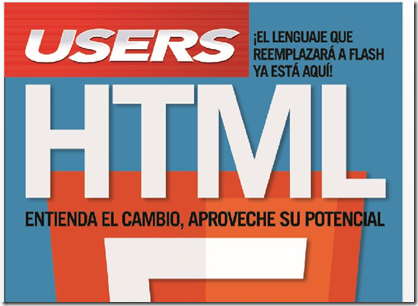| Tecla | Descripción | |
| Ctrl+AvPág | Cambia entre las pestañas de la hoja de cálculo, de izquierda a derecha. | |
| Ctrl+RePág | Cambia entre las pestañas de la hoja de cálculo, de derecha a izquierda. | |
| Ctrl+Mayús+& | Aplica el contorno a las celdas seleccionadas. | |
| Ctrl+Mayús_ | Quita el contorno de las celdas seleccionadas. | |
| Ctrl+Mayús+~ | Aplica el formato de número General. | |
| Ctrl+Mayús+$ | Aplica el formato Moneda con dos decimales (los números negativos aparecen entre paréntesis). | |
| Ctrl+Mayús+% | Aplica el formato Porcentaje sin decimales. | |
| Ctrl+Mayús+^ | Aplica el formato de número Científico con dos decimales. | |
| Ctrl+Mayús+# | Aplica el formato Fecha con el día, mes y año. | |
| Ctrl+Mayús+@ | Aplica el formato Hora con la hora y los minutos e indica a.m. o p.m. | |
| Ctrl+Mayús+! | Aplica el formato Número con dos decimales, separador de miles y signo menos (-) para los valores negativos. | |
| Ctrl+Mayús+* | Selecciona el área actual alrededor de la celda activa (el área de datos delimitada por filas en blanco y columnas en blanco). | |
| En una tabla dinámica, selecciona todo el informe de tabla dinámica. | ||
| Ctrl+Mayús+: | Inserta la hora actual. | |
| Ctrl+Mayús+" | Copia el valor de la celda situada sobre la celda activa en la celda o en la barra de fórmulas. | |
| Ctrl+Mayús+Signo más (+) | Muestra el cuadro de diálogo Insertar para insertar celdas en blanco. | |
| Ctrl+Signo menos (-) | Muestra el cuadro de diálogo Eliminar para eliminar las celdas seleccionadas. | |
| Ctrl+; | Inserta la fecha actual. | |
| Ctrl+` | Cambia entre mostrar valores de celda y mostrar fórmulas de la hoja de cálculo. | |
| Ctrl+' | Copia en la celda o en la barra de fórmulas una fórmula de la celda situada sobre la celda activa. | |
| Ctrl+1 | Muestra el cuadro de diálogo Formato de celdas. | |
| Ctrl+2 | Aplica o quita el formato de negrita. | |
| Ctrl+3 | Aplica o quita el formato de cursiva. | |
| Ctrl+4 | Aplica o quita el formato de subrayado. | |
| Ctrl+5 | Aplica o quita el formato de tachado. | |
| Ctrl+6 | Cambia entre ocultar y mostrar objetos. | |
| Ctrl+8 | Muestra u oculta símbolos de esquema. | |
| Ctrl+9 | Oculta las filas seleccionadas. | |
| Ctrl+0 | Oculta las columnas seleccionadas. | |
| Ctrl+A | Selecciona toda la hoja de cálculo. | |
| Si la hoja de cálculo contiene datos, Ctrl+E selecciona la región actual. Al presionar Ctrl+E por segunda vez, se selecciona toda la hoja de cálculo. | ||
| Cuando el punto de inserción está a la derecha de un nombre de función en una fórmula, muestra el cuadro de diálogo Argumentos de función. | ||
| Ctrl+Mayús+A inserta los paréntesis y nombres de argumento cuando el punto de inserción está a la derecha de un nombre de función en una fórmula. | ||
| Ctrl+B | Aplica o quita el formato de negrita. | |
| Ctrl+C | Copia las celdas seleccionadas. | |
| Ctrl+D | Usa el comando Rellenar hacia abajo para copiar el contenido y el formato de la celda situada más arriba de un rango seleccionado a las celdas de abajo. | |
| Ctrl+E | Agrega más valores a la columna activa con los datos que la rodean. | |
| Ctrl+F | Muestra el cuadro de diálogo Buscar y reemplazar con la pestaña Buscar seleccionada. | |
| Mayús+F5 también muestra esta pestaña, mientras que Mayús+F4 repite la última acción de Buscar. | ||
| Ctrl+Mayús+F abre el cuadro de diálogo Formato de celdas con la pestaña Fuente seleccionada. | ||
| Ctrl+G | Muestra el cuadro de diálogo Ir a. | |
| F5 también muestra este cuadro de diálogo. | ||
| Ctrl+H | Muestra el cuadro de diálogo Buscar y reemplazar con la pestaña Reemplazar seleccionada. | |
| Ctrl+I | Aplica o quita el formato de cursiva. | |
| Ctrl+K | Muestra el cuadro de diálogo Insertar hipervínculo para hipervínculos nuevos o el cuadro de diálogo Modificar hipervínculo para hipervínculos existentes seleccionados. | |
| Ctrl+L | Muestra el cuadro de diálogo Crear tabla. | |
| Ctrl+N | Crea un nuevo libro en blanco. | |
| Ctrl+O | Muestra el cuadro de diálogo Abrir para abrir o buscar un archivo. | |
| Ctrl+Mayús+O selecciona todas las celdas que contienen comentarios. | ||
| Ctrl+P | Muestra la pestaña Imprimir en la Vista Backstage de Microsoft Office. | |
| Ctrl+Mayús+P abre el cuadro de diálogo Formato de celdas con la pestaña Fuente seleccionada. | ||
| Ctrl+Q | Muestra las opciones de Análisis rápido para los datos cuando hay celdas que contienen esos datos seleccionados. | |
| Ctrl+R | Usa el comando Rellenar hacia la derecha para copiar a las celdas de la derecha el contenido y el formato de la celda situada más a la izquierda de un rango seleccionado. | |
| Ctrl+S | Guarda el archivo activo con el nombre de archivo, la ubicación y el formato de archivo actuales. | |
| Ctrl+T | Muestra el cuadro de diálogo Crear tabla. | |
| Ctrl+U | Aplica o quita el formato de subrayado. | |
| Ctrl+Mayús+U cambia entre expandir y contraer la barra de fórmulas. | ||
| Ctrl+V | Inserta el contenido del Portapapeles en el punto de inserción y reemplaza cualquier selección. Disponible solamente después de haber cortado o copiado un objeto, texto o el contenido de una celda. | |
| Ctrl+Alt+V muestra el cuadro de diálogo Pegado especial. Disponible solamente después de haber cortado o copiado un objeto, texto o el contenido de una celda en una hoja de cálculo o en otro programa. | ||
| Ctrl+W | Cierra la ventana del libro seleccionado. | |
| Ctrl+X | Corta las celdas seleccionadas. | |
| Ctrl+Y | Repite el último comando o acción, si es posible. | |
| Ctrl+Z | Usa el comando Deshacer para invertir el último comando o eliminar la última entrada que escribió. | |
| Sugerencia Las combinaciones Ctrl+J y Ctrl+M son accesos directos aún sin asignar. | ||
| Teclas de función | ||
| Tecla | Descripción | |
| F1 | Muestra el panel de tareas Ayuda de Excel. | |
| Ctrl+F1 muestra u oculta la cinta de opciones. | ||
| Alt+F1 crea un gráfico incrustado a partir de los datos del rango actual. | ||
| Alt+Mayús+F1 inserta una hoja de cálculo nueva. | ||
| F2 | Modifica la celda activa y coloca el punto de inserción al final del contenido de la celda. También mueve el punto de inserción a la barra de fórmulas cuando la edición en una celda está desactivada. | |
| Mayús+F2 agrega o modifica un comentario de celda. | ||
| Ctrl+F2 muestra un área de vista previa de impresión en la pestaña Imprimir en la Vista Backstage. | ||
| F3 | Muestra el cuadro de diálogo Pegar nombre. Solo disponible si se han definido nombres en el libro (pestaña Fórmulas, grupo Nombres definidos, Definir nombre). | |
| Mayús+F3 muestra el cuadro de diálogo Insertar función. | ||
| F4 | Repite el último comando o acción, si es posible. | |
| Cuando se selecciona una referencia o un rango de celdas en una fórmula, F4 recorre las distintas combinaciones de referencias absolutas y relativas. | ||
| Ctrl+F4 cierra la ventana del libro seleccionado. | ||
| Alt+F4 cierra Excel. | ||
| F5 | Muestra el cuadro de diálogo Ir a. | |
| Ctrl+F5 restaura el tamaño de la ventana del libro seleccionado. | ||
| F6 | Cambia entre la hoja de cálculo, la cinta de opciones, el panel de tareas y los controles de zoom. En una hoja de cálculo que se ha dividido (menú Vista, Administrar esta ventana, Inmovilizar paneles, comando Dividir ventana), F6 incluye los paneles divididos cuando se alterna entre los paneles y el área de la cinta de opciones. | |
| Mayús+F6 cambia entre la hoja de cálculo, los controles de zoom, el panel de tareas y la cinta de opciones. | ||
| Ctrl+F6 cambia a la ventana del libro siguiente cuando hay más de una ventana del libro abierta. | ||
| F7 | Muestra el cuadro de diálogo Ortografía para revisar la ortografía de la hoja de cálculo activa o del rango seleccionado. | |
| Ctrl+F7 ejecuta el comando Mover en la ventana del libro cuando no está maximizada. Use las teclas de dirección para mover la ventana y, cuando haya acabado, presione Entrar o Esc para cancelar. | ||
| F8 | Activa o desactiva el modo extendido. En el modo extendido aparece Selección extendida en la línea de estado y las teclas de dirección extienden la selección. | |
| Mayús+F8 permite agregar una celda o un rango de celdas no adyacentes a una selección de celdas usando las teclas de dirección. | ||
| Ctrl+F8 ejecuta el comando Tamaño (en el menú Control de la ventana del libro) cuando un libro no está maximizado. | ||
| Alt+F8 muestra el cuadro de diálogo Macro para crear, ejecutar, modificar o eliminar una macro. | ||
| F9 | Calcula todas las hojas de cálculo de todos los libros abiertos. | |
| Mayús+F9 calcula la hoja de cálculo activa. | ||
| Ctrl+Alt+F9 calcula todas las hojas de cálculo de todos los libros abiertos, independientemente de si han cambiado desde el último cálculo. | ||
| Ctrl+Alt+Mayús+F9 vuelve a comprobar fórmulas dependientes y luego calcula todas las celdas de todos los libros abiertos, incluidas las celdas que no tienen marcado que sea necesario calcularlas. | ||
| Ctrl+F9 minimiza una ventana del libro hasta convertirla en un icono. | ||
| F10 | Activa o desactiva los KeyTips (se consigue lo mismo presionando Alt). | |
| Mayús+F10 muestra el menú contextual de un elemento seleccionado. | ||
| Alt+Mayús+F10 muestra el menú o mensaje de un botón de comprobación de errores. | ||
| Ctrl+F10 maximiza o restaura la ventana de libro seleccionada. | ||
| F11 | Crea un gráfico a partir de los datos del rango actual en una hoja de gráfico distinta. | |
| Mayús+F11 inserta una hoja de cálculo nueva. | ||
| Alt+F11 abre el Editor de Microsoft Visual Basic para Aplicaciones, donde puede crear una macro usando Visual Basic para Aplicaciones (VBA). | ||
| F12 | Muestra el cuadro de diálogo Guardar como. | |
| Otras teclas de método abreviado útiles | ||
| Tecla | Descripción | |
| Alt | Muestra los KeyTips (nuevos métodos abreviados) en la cinta de opciones. | |
| Por ejemplo, | ||
| ALT, W, P cambia la hoja de cálculo a la vista Diseño de página. | ||
| ALT, W, L cambia la hoja de cálculo a la vista Normal. | ||
| ALT, W, I cambia la hoja de cálculo a la Vista previa de salto de página. | ||
| Teclas de dirección | Mueve el cursor una celda hacia arriba, hacia abajo, hacia la izquierda o hacia la derecha en una hoja de cálculo. | |
| Ctrl+tecla de dirección va hasta el extremo de la región de datos (región de datos: conjunto de celdas que contiene datos y que está delimitado por celdas vacías o por los bordes de la hoja de datos.) actual en una hoja de cálculo. | ||
| Mayús+tecla de dirección extiende en una celda la selección de celdas. | ||
| Ctrl+Mayús+tecla de dirección extiende la selección de celdas a la última celda no vacía de la misma columna o fila que la celda activa, o si la siguiente celda está en blanco, extiende la selección a la siguiente celda que no esté en blanco. | ||
| Flecha izquierda o flecha derecha selecciona la pestaña de la izquierda o de la derecha cuando se selecciona la cinta de opciones. Cuando se abre o selecciona un submenú, estas teclas de dirección alternan entre el menú principal y el submenú. Cuando se selecciona una pestaña de la cinta de opciones, estas teclas permiten desplazarse por los botones de pestaña. | ||
| Flecha arriba o flecha abajo selecciona el siguiente comando o el anterior cuando hay abierto un menú o un submenú. Cuando se selecciona una pestaña de la cinta de opciones, estas teclas permiten desplazarse hacia arriba o hacia abajo en el grupo de pestañas. | ||
| En un cuadro de diálogo, las teclas de dirección permiten desplazarse entre opciones en una lista desplegable abierta o entre opciones de un grupo de opciones. | ||
| Flecha abajo o Alt+flecha abajo abren una lista desplegable seleccionada. | ||
| Retroceso | Elimina un carácter a la izquierda en la barra de fórmulas. | |
| También borra el contenido de la celda activa. | ||
| En el modo de edición de celdas, elimina el carácter situado a la izquierda del punto de inserción. | ||
| Eliminar | Quita el contenido (datos y fórmulas) de las celdas seleccionadas sin afectar a los formatos de celda ni a los comentarios. | |
| En el modo de edición de celdas, elimina el carácter situado a la derecha del punto de inserción. | ||
| Fin | Fin activa o desactiva el Modo final. En Modo final, puede presionar una tecla de dirección para moverse a la próxima celda que no esté vacía en la misma columna o fila que la celda activa. El Modo final desactiva automáticamente después de presionar la tecla de dirección. Asegúrese de volver a presionar Fin antes de presionar la siguiente tecla de dirección. El Modo final se muestra en la barra de estado cuando está activado. | |
| Si las celdas están vacías, al presionar Fin después de una tecla de dirección, pasará a la última celda de la fila o columna. | ||
| Fin también selecciona el último comando del menú cuando un menú o un submenú están visibles. | ||
| Ctrl+Fin permite desplazarse hasta la última celda de una hoja de cálculo, a la fila más baja usada de la columna más a la derecha usada. Si el cursor está en la barra de fórmulas, Ctrl+Fin mueve el cursor al final del texto. | ||
| Ctrl+Mayús+Fin extiende la selección de celdas hasta la última celda usada de la hoja de cálculo (esquina inferior derecha). Si el cursor está en la barra de fórmulas, Ctrl+Mayús+Fin selecciona todo el texto de la barra de fórmulas desde la posición del cursor hasta el final; esto no afecta al alto de la barra de fórmulas. | ||
| Entrar | Completa una entrada de celda desde la celda o la barra de fórmulas, y selecciona la celda situada debajo (de forma predeterminada). | |
| En un formulario de datos, va al primer campo del registro siguiente. | ||
| Abre un menú seleccionado (presione F10 para activar la barra de menús) o realiza la acción de un comando seleccionado. | ||
| En un cuadro de diálogo, ejecuta la acción asignada al botón de comando predeterminado del cuadro de diálogo (el botón con el contorno en negrita, que suele ser el botón Aceptar). | ||
| Alt+Entrar comienza una nueva línea en la misma celda. | ||
| Ctrl+Entrar rellena el rango de celdas seleccionado con la entrada actual. | ||
| Mayús+Entrar completa una entrada de celda y selecciona la celda situada encima. | ||
| Esc | Cancela una entrada de la celda o la barra de fórmulas. | |
| Cierra un menú o submenú, un cuadro de diálogo o una ventana de mensaje abiertos. | ||
| También cierra el modo de pantalla completa cuando se ha aplicado este modo y vuelve al modo de pantalla normal para mostrar de nuevo la cinta de opciones y la barra de estado. | ||
| Inicio | Va al principio de una fila de una hoja de cálculo. | |
| Permite desplazarse hasta la celda de la esquina superior izquierda de la ventana cuando la tecla Bloq Despl está activada. | ||
| Selecciona el primer comando del menú cuando un menú o un submenú están visibles. | ||
| Ctrl+Inicio va al inicio de una hoja de cálculo. | ||
| Ctrl+Mayús+Inicio amplia la selección de celdas hasta el comienzo de la hoja de cálculo. | ||
| Av Pág | Baja una pantalla en una hoja de cálculo. | |
| Alt+Av Pág se desplaza una pantalla a la derecha en una hoja de cálculo. | ||
| Ctrl+Av Pág va a la siguiente hoja de un libro. | ||
| Ctrl+Mayús+Av Pág selecciona la hoja actual y la siguiente de un libro. | ||
| Re Pág | Sube una pantalla en una hoja de cálculo. | |
| Alt+Re Pág se desplaza una pantalla a la izquierda en una hoja de cálculo. | ||
| Ctrl+Re Pág va a la hoja anterior de un libro. | ||
| Ctrl+Mayús+Re Pág selecciona la hoja actual y la anterior de un libro. | ||
| Barra espaciadora | En un cuadro de diálogo, ejecuta la acción del botón seleccionado, o bien activa o desactiva una casilla. | |
| Ctrl+barra espaciadora selecciona una columna completa de una hoja de cálculo. | ||
| Mayús+barra espaciadora selecciona una fila completa de una hoja de cálculo. | ||
| Ctrl+Mayús+barra espaciadora selecciona toda la hoja de cálculo. | ||
| Si la hoja de cálculo contiene datos, Ctrl+Mayús+barra espaciadora selecciona la región actual. Si presiona Ctrl+Mayús+barra espaciadora una segunda vez, se seleccionan la región actual y sus filas de resumen. Si presiona Ctrl+Mayús+barra espaciadora por tercera vez, se selecciona toda la hoja de cálculo. | ||
| Cuando se selecciona un objeto, Ctrl+Mayús+barra espaciadora selecciona todos los objetos de una hoja de cálculo. | ||
| Alt+barra espaciadora muestra el menú Control de la ventana de Excel. | ||
| Tabulador | Mueve una celda a la derecha en una hoja de cálculo. | |
| Permite desplazarse entre celdas desbloqueadas en una hoja de cálculo protegida. | ||
| Mueve a la opción o al grupo de opciones siguientes de un cuadro de diálogo. | ||
| Mayús+tabulador permite moverse a la celda anterior de una hoja de cálculo o a la opción anterior de un cuadro de diálogo. | ||
| Ctrl+tabulador pasa a la pestaña siguiente de un cuadro de diálogo. | ||
| Ctrl+Mayús+tabulador pasa a la pestaña anterior de un cuadro de diálogo. | ||
www.alextaya.com, ing.alextaya@outlook.com, Microsoft .Net, Visual Studio, Visual Basic, Visual C#, ASP.Net, Microsoft Office, Windows, etc.
martes, agosto 19, 2014
Teclas de método abreviado en Microsoft Excel 2013
domingo, julio 20, 2014
Mitos y verdades de la virtualización
Opinión: Con la capacitación y los recursos adecuados, la implementación y la administración de un entorno virtual es fácil. De hecho, la administración de un entorno virtualizado demanda menos tiempo y requiere de menos recursos que la de un entorno físico.
Diario TI 17/07/14 10:20:38
Jorge Lazo de la Vega, director de Marketing en VMware México comenta que “La virtualización es una tecnología probada que ha sido ampliamente adoptada en muchas empresas y que les ha brindado ventajas significativas en eficiencia de TI, importantes ahorros en infraestructura, mayor flexibilidad y disponibilidad lo que la hace una herramienta confiable“.
Con el fin de ayudar a distinguir entre la realidad y la ficción, el ejecutivo menciona 6 mitos detectados acerca de la virtualización:
Mito 1: La virtualización es demasiado cara
La realidad es que la inversión en una solución de virtualización brinda ahorros inmediatos. La consolidación de servidores puede reducir los gastos operacionales y de hardware hasta en un 50% y los gastos de energía hasta en un 80%. Si bien es cierto que requiere de una inversión, una solución de virtualización consolidará servidores, lo cual representa un ahorro significativo en gastos operacionales (energía, mantenimiento, administración, etc.) y de hardware con lo que se puede evitar la expansión de servidores en el futuro y ahorrar así en inversiones en gastos de capital..
Mito 2: La virtualización requiere de experiencia y habilidades especializadas
En realidad la planificación e implementación de un proyecto de virtualización utiliza las habilidades existentes en un departamento típico de TI. El conocimiento necesario para manejar el hardware actual, se puede aplicar fácilmente a un entorno virtual. Asimismo, los sistemas operativos y las aplicaciones en una solución virtual se comportarán de forma similar a sus homólogos físicos. Las organizaciones deberían de elegir un proveedor de servicios y un socio de TI de confianza que pueda ofrecer equipos de soporte dedicados para brindarles orientación a lo largo de la implementación y de la expansión. Además, los proveedores de virtualización más importantes ofrecen tutoriales en video, cursos online y capacitación detallada, autodidáctica y gratuita, así como clases especiales y certificaciones para cada nivel de experiencia, desde principiantes hasta expertos.
Mito 3: La virtualización impactará el rendimiento
Cientos de miles de organizaciones en todo el mundo han virtualizado una parte importante de sus aplicaciones fundamentales para el negocio, incluidas las bases de datos, el sistema de planificación de recursos de la empresa (ERP,Enterprise Resource Planning), los servidores de correo electrónico y las soluciones específicas del sector. Lo que es más importante, es que estas empresas no han experimentado un impacto negativo en el rendimiento de las aplicaciones.
Uno de los mitos más populares asociados con la virtualización es su impacto en el rendimiento. La realidad es que los servidores de hoy utilizan sólo entre 5-10% de su capacidad, dejando espacio de sobra para la consolidación y la plataforma de virtualización.
Mito 4: Un servidor virtual es menos seguro
Un servidor virtual es tan seguro como uno físico, con la misma configuración. Cada organización debe desarrollar sus propios estándares de seguridad, así como sus pólizas y procedimientos para asegurar que se cumplan. De hecho, muchas organizaciones con requisitos de seguridad extremos utilizan la virtualización como un método para reducir costos. Por otra parte, los proveedores de virtualización ofrecen cursos de seguridad para enseñarle a administrar y proteger su data y sus plataformas.
Mito 5: La administración de licencias es complicada
Es cierto que la virtualización tiene requerimientos específicos en lo que se refiere a licencias. Es necesario mantenerse al tanto de las licencias para la plataforma de virtualización, la plataforma de administración, el sistema operativo y las aplicaciones instaladas en cada VM. Según Mark Bartrick de Forrester Research, para asegurarse de que usted cumple con los requisitos legales de las licencias y para beneficiarse de los costos reducidos en mantenimiento de hardware y energía, la utilización más eficiente de recursos y una administración simplificada debe:
- Entender las reglas de virtualización de cada proveedor, porque todos tienen requisitos diferentes y cambian con frecuencia.
- Comunicar los requisitos y cambios en las licencias al departamento de TI de forma clara y con regularidad para verificar que cumple con las reglas.
- Utilizar herramientas del proveedor de virtualización o de terceros que se encargan de administrar automáticamente las licencias para reducir su carga de trabajo y los costos asociados.
Mito 6: Es sólo para compañas grandes
Este es otro concepto erróneo. La virtualización es beneficiosa para compañas de todos los tamaños, siempre y cuando utilicen más de un servidor. Más allá de la consolidación de cargas de trabajo, la virtualización ofrece, entre otras ventajas, una mayor disponibilidad de recursos, alta tolerancia a fallos y recuperación de desastres.
Estas características, así como las otras mencionadas aquí, pueden ayudar a empresas de todos tamaños a reducir costos de infraestructura y simplificar la administración y el mantenimiento. Con estos conceptos más claros en su mente, ha llegado el momento de virtualizar su infraestructura.
—
Ilustración: Kubais © Shutterstock.com
Fuente: DiarioTI.com
Ing. Alex Taya
sábado, julio 19, 2014
Tres reglas fundamentales para disfrutar de las tiendas de apps móviles de forma segura
En enero, las apps maliciosas alcanzaron el hito de los 10 millones.
Diario TI 14/07/14 17:02:50
Las tiendas de aplicaciones para los dispositivos móviles ofrecen una variedad ilimitada de juegos y herramientas, pero también están llenas de trampas. Éstas incluyen algunas defectuosas, costes excesivos y acumulativos y apps maliciosas, sobre todo para los dispositivos Android. Según datos de Kaspersky Lab, existe un creciente interés por parte de los cibercriminales por atacar este sistema operativo para móviles, que en enero de 2014 ya alcanzaba la cifra de 10 millones de aplicaciones maliciosas.
Kaspersky Lab recomienda a los usuarios que sigan tres reglas fundamentales para disfrutar de las tiendas de aplicaciones de forma segura, sin importar el sistema operativo del dispositivo:
“1.- Consulta la comunidad: Puedes usar el conocimiento de la comunidad para evaluar si debes confiar o no en una aplicación. No descargues apps que acaban de salir al mercado y tampoco descargues aquellas que no tienen críticas o que solo tienen comentarios negativos. Evita también las aplicaciones que aún no han sido descargadas por nadie.
Puedes confiar en las aplicaciones que tienen un largo historial de buenas críticas y valoraciones altas, pero evita aquellas que no comparten este tipo de valoración – probablemente tengan una buena razón para ello por lo que es mejor desconfiar. Si sigues esta norma, es mucho menos probable que tengas problemas con aplicaciones defectuosas y posibles estafas o malware.
2.- Protégete: Establece una contraseña o protección biométrica para cada compra. Tanto Apple como Android te ofrecen protección por contraseña para las compras en sus respectivas app stores y también para las compras desde una aplicación. Los usuarios deberían implementar estas medidas de seguridad para prevenir la instalación de apps peligrosas y para prevenir que sus hijos realicen compras no deseadas, especialmente desde juegos ya instalados.
3.- Reduce el número de aplicaciones: Es esencial que limites el número de aplicaciones descargadas en el dispositivo – la navegación y el funcionamiento de tu smartphone se ralentiza cuantas más tengas. Como la mayoría de las apps presentan diferentes tipos de riesgos para la privacidad y ofrecen datos y analíticas a los proveedores, si los usuarios tienen instaladas muchas aplicaciones en sus dispositivos, la posibilidad de que estén facilitando datos personales a grandes empresas, anunciantes interesados en spam y, por supuesto, también a cibercriminales y estafadores, es mayor. Si limitas el número de aplicaciones en tu móvil, también limitas el riesgo.
Kaspersky Lab recomienda tener especial cuidado si el sistema operativo del dispositivo es Android. Es recomendable comprobar todos los permisos que concedes a cada aplicación y evitar las aplicaciones que quieran acceder a más información de la necesaria. Conviene instalar un antivirus para móviles como Kaspersky Mobile Security, ya que esta solución comprueba la seguridad de las aplicaciones nuevas y protege el dispositivo frente a las amenazas de malware para móviles más recientes”.
–
Ilustración: LDprod © Shutterstock.com
Fuente: DiarioTI.com
Ing. Alex Taya
Crean lista negra de certificados SSL malignos
SSL Blacklist es una iniciativa orientada a mapear y difundir una lista de certificados de seguridad asociados a software o botnets malignas.
Diario TI 17/07/14 8:30:53
Normalmente, los certificados digitales son utilizados para confirmar la autenticidad de sitios seguros, que ofrecen transmisión cifrada de datos entre el servidor y el navegador. Sin embargo, los ciberdelincuentes también han utilizado los certificados SSL con el fin de controlar las computadoras que han infectado, y también para eludir soluciones de seguridad.
Por ahora, la base de datos consiste de 127 anotaciones con valores hash SHA1, como asimismo una breve descripción de las razones que llevaron a SSL Blacklist a colocar en lista negra cada certificado en particular.
Muchos de los certificados en cuestión forman parte de botnets conocidas, troyanos bancarios, y otros vectores de ataque o software maligno.
La iniciativa ha sido lanzada por un experto suizo en seguridad informática, que prefiere mantener su identidad en reserva mediante el blog de seguridad, igualmente suizo, Abuse.ch, que durante años ha publicado información precisamente sobre botnets y troyanos.
“SSL Blacklist ayuda a los usuarios a revelar tráfico digital proveniente de botnets potenciales, como asimismo de sus servidores de comando y control, dependientes de SSL. Esto incluye, entre otras cosas, actores como KINS (también conocido como VMZeus), y Shylock”, se indica en un comunicado sobre la iniciativa.
–
Ilustración: Fulop Zsolt © Shutterstock.com
Fuente: DiarioTI.com
Ing.Alex Taya
jueves, julio 10, 2014
lunes, junio 30, 2014
miércoles, junio 25, 2014
viernes, junio 20, 2014
sábado, junio 07, 2014
viernes, junio 06, 2014
jueves, mayo 15, 2014
Microsoft revela cambios en las tácticas de los delincuentes cibernéticos.
A medida que los ataques en contra del software se vuelven más difíciles y costosos, los delincuentes cibernéticos están recurriendo a tácticas engañosas con propósitos maliciosos como robar la información personal y financiera de la gente.
Diario TI 13/05/14 18:03:13
Microsoft Corp. dio a conocer datos nuevos que indican que a medida que los ataques en contra del software se vuelven más difíciles y costosos, los delincuentes cibernéticos están recurriendo a tácticas engañosas con propósitos maliciosos como robar la información personal y financiera de la gente. En el último trimestre del 2013, la cantidad de computadoras que se desinfectaron como resultado de tácticas engañosas aumentó más del triple.
Este incremento en tácticas engañosas corresponde a una reducción de 70% en la cantidad de vulnerabilidades severas explotadas en los productos de Microsoft entre el 2010 y el 2013. Esto indica claramente que los productos más nuevos están brindando una mejor protección. Asimismo, la mayor adopción de varias prácticas importantes de seguridad en la industria está ocasionando que las explotaciones de software sean cada vez más difíciles y costosas para los delincuentes cibernéticos.
“Mantenernos un paso delante de los delincuentes cibernéticos requiere una robusta estrategia de seguridad”, dijo Tim Rains, director de Cómputo Confiable en Microsoft Corp. “Las casas más seguras no solo mantienen sus puertas cerradas, sino que también cuentan con puntos de entrada bien iluminados y sistemas de seguridad avanzados. Lo mismo sucede con la seguridad informática: entre más capas de defensa coloquemos, más impediremos los ataques”.
De acuerdo con los nuevos datos de Microsoft, una de las tácticas más comunes utilizadas fueron las descargas engañosas. Esas descargas se identificaron como la principal amenaza en el 95% de los 110 países/regiones que fueron analizaron por los datos de Microsoft. Los delincuentes cibernéticos atraen a sus víctimas con descargas engañosas que incluyen malware en el contenido descargable legítimo como software, música o videos en línea.
A pesar de que la amenaza de las descargas engañosas va en aumento, su impacto no es perceptible al momento. Las máquinas infectadas generalmente continúan funcionando, y los únicos indicios evidentes de una descarga maliciosa podrían ser una computadora más lenta o resultados de búsqueda inesperados que aparecen de súbito en el navegador. Con el paso del tiempo, las actividades fraudulentas como el fraude por clic generadas desde la computadora infectada pueden afectar negativamente la reputación en línea de la persona.
“En Microsoft nos mantenemos atentos para detectar las tácticas empleadas por aquellos que buscan quebrantar la seguridad y privacidad de los datos de nuestros clientes, de esta manera nos aseguramos de contar con las mejores estrategias y herramientas que nos permitan liderar el combate contra la delincuencia cibernética a favor de nuestros consumidores”, señaló Andrés Rengifo, Director para América Latina de la Unidad de Delitos Informáticos y Asuntos de Propiedad Intelectual.
Mientras que las descargas engañosas fueron identificadas como una de las tácticas más prevalentes utilizadas a nivel mundial, el “ransomware” (un tipo de software que impide al usuario utilizar su computadora) es otra práctica engañosa que continúa afectando a las personas y que puede ser devastadora para quienes caen víctimas. Por lo general, el “ransomware” pretende ser una alerta de aspecto legítimo proveniente de una agencia policiaca conocida. Acusa a su víctima de haber cometido un delito desde su computadora y exige el pago de una multa para recuperar el control sobre la PC. El “ransomware” se concentra geográficamente, pero los datos muestran que se trata de una táctica cada vez más eficaz entre los delincuentes cibernéticos que buscan una ganancia rápida. De hecho, la principal amenaza del “ransomware” a nivel global aumentó en 45% entre el primero y segundo semestre del 2013.
En vista de esta nueva información sobre las amenazas cibernéticas, Microsoft recomienda a los clientes tomar algunas medidas para mantenerse protegidos, incluyendo utilizar software más nuevo siempre que sea posible y mantenerlo actualizado, así como realizar descargase desde fuentes confiables, correr el antivirus y respaldar los archivos.
Microsoft publica su informe sobre seguridad cibernética dos veces al año, el cual reúne datos de más de mil millones de sistemas de todo el mundo y de algunos de los servicios en línea más utilizados, El informe proporciona un análisis profundo de las tendencias más recientes en amenazas de 100 países/regiones del mundo y está diseñado para informar al público sobre las amenazas globales y regionales más prevalentes, con el fin de que puedan protegerse a sí mismos y a sus empresas. Los resultados clave del Volumen 16 del informe incluyen datos nuevos del segundo semestre del 2013. Para conocer más acerca de los resultados del informe, visite www.microsoft.com/sir.
Fuente: www.diarioti.com
Outlook.com estrenará nuevas funcionalidades de organización y administración de correo.
Microsoft anuncia la incorporación de reglas avanzadas y nuevas funcionalidades para facilitar la organización de correo en Outlook.com.
Diario TI 15/05/14 9:20:44
Inspiradas en varias funciones de Outlook.com que ayudan diariamente a las personas a estructurar su bandeja de entrada, las Reglas Avanzadas ofrecen a los usuarios mayor control sobre la manera de clasificar, archivar o colocar sus correos electrónicos.
Con el uso de Reglas Avanzadas, se podrán generar reglas teniendo en cuenta varias condiciones y acciones para que su buzón se configure y organice de manera automática. Esto incluye muchas opciones exclusivas de Outlook.com- tales como restricciones de tiempo, conteo de correo electrónico, revisión del estado de leído/no leído de los e-mails y la familiaridad del remitente- para priorizar y hacer más eficiente el tiempo de lectura.
Otras nuevas funcionalidades que permitirán mantener un mejor orden en la bandeja de entrada deOutlook.com son las opciones Deshacer, Responder en línea y las mejoras en la experiencia de mensajes:
- Deshacer. Ahora es más fácil deshacer errores mientras se lee u organiza el correo electrónico. Si al estar trabajando se comete un error por borrar, clasificar, marcar como no deseado o colocar un correo electrónico en la carpeta equivocada, sólo se debe tocar el botón Deshacer o Ctrl+Z, para restaurar todo a su estado original.
- Responder en línea. Se podrá continuar la conversación sin abrir una ventana nueva, a fin de responder de manera directa en el mismo correo electrónico. Responder en línea no sólo ahorra tiempo a las personas, también les permite controlar sus conversaciones con mayor facilidad.
- Mejoras en los mensajes. Ahora es más fácil encontrar sugerencias de contactos y las conversaciones más recientes en la parte inferior izquierda del buzón. Además, aparecerán íconos al costado de los nombres para que sepa quién está online para hablar por video o por llamada, o sólo para chatear. Con un solo clic se podrá iniciar una conversación. Una vez dentro de la misma, se podrá cambiar fácilmente la manera en que desea contactar a esa persona según los servicios a los que tenga conectada su cuenta de Outlook.com. También es posible filtrar a los contactos que nos interesan de acuerdo al servicio que estén utilizando (Ej., Skype, Facebook, etc.) o simplemente para ver quién está disponible en ese momento.
Todas estas mejoras se aplicarán a nivel mundial en las próximas semanas para acompañar los más de 600 cambios y optimizaciones realizadas al servicio desde su lanzamiento, incluyendo barrido y búsqueda actualizados, integración de Skype, Gmail y Yahoo Mail, IMAP, integración de conversaciones de Google, la capacidad de archivar, y más atajos de teclado.
Fuente: www.diarioti.com
sábado, abril 12, 2014
miércoles, abril 09, 2014
¿Qué sistema operativo Windows está ejecutando mi equipo?
Fuente: http://windows.microsoft.com/es-mx/windows/which-operating-system
Nota
-
Hay una nueva actualización para Windows 8.1. Para ver si tu equipo cuenta con esta nueva actualización, sigue los pasos que se indican debajo para comprobar la información del sistema operativo en Windows 8.1.
Si quieres comprobar otro equipo o si quieres descubrir más acerca de este, prueba con los siguientes pasos.
- Desliza el dedo rápidamente desde el borde derecho de la pantalla, pulsa Configuración y después pulsa Cambiar configuración de PC.
(Si usas un mouse, señala el extremo inferior derecho de la pantalla, mueve el puntero del mouse hacia arriba, haz clic en Configuración y, a continuación, haz clic en Cambiar configuración de PC). -
Pulsa o haz clic en PC y dispositivos y después pulsa o haz clic en Información de PC.
-
Busca en Windows la versión y la edición de Windows que está ejecutando tu PC.
-
Busca en PC Tipo de sistema para ver si estás ejecutando una versión de Windows de 32 bits o de 64 bits.
Windows 8.1 Update y Windows RT 8.1 Update son actualizaciones para Windows 8.1 y Windows RT 8.1 que incluyen características nuevas y modificadas creadas para ayudarte a sacar el mayor partido a tu PC. Para ver qué incluyen dichas actualizaciones, consulta Novedades en la actualización de Windows 8.1 y de Windows RT 8.1
Para comprobar si tienes Windows 8.1 Update o Windows RT 8.1 Update, consulta la pantalla Inicio. Si ves un botón de búsqueda junto a tu imagen de cuenta en la esquina superior derecha, estás ejecutando Windows 8.1 Update o Windows RT 8.1 Update.
Comprobar la información del sistema operativo en Windows 8 o Windows RT
-
En la pantalla Inicio, escribe Equipo, mantén presionado o haz clic en Equipo y después pulsa o haz clic en Propiedades.
-
En Edición de Windows encontrarás la versión y la edición de Windows que ejecuta tu PC.
-
Busca en Sistema Tipo de sistema para ver si estás ejecutando una versión de Windows de 32 bits o de 64 bits.
La pantalla Inicio también puede ayudarte a reconocer el sistema operativo. Este es su aspecto en Windows 8 y Windows RT.
Comprobar la información del sistema operativo en Windows 7 o Windows Vista
-
Haz clic en el botón Inicio
, escribe Equipo en el cuadro de búsqueda, haz clic con el botón derecho en Equipo y, a continuación, haz clic en Propiedades.
-
En Edición de Windows encontrarás la versión y la edición de Windows que ejecuta tu PC.
El menú Inicio también puede ayudarte a reconocer el sistema operativo. Este es su aspecto en Windows 7 y Windows Vista.
Comprobar la información del sistema operativo en Windows XP
Nota sobre la Actualización de Windows 8.1
-
La actualización se instalará de forma progresiva en los equipos que ejecuten Windows 8.1 o Windows RT 8.1 a lo largo de varias semanas. Si obtienes actualizaciones automáticas pero no has visto aún esta actualización, deja que pasen unos días y comprueba de nuevo.
-
Si estás ejecutando Windows RT 8.1, esta actualización se instalará de forma automática. Si estás ejecutando Windows 8.1 y quieres comprobar la configuración de Windows Update, consulta Activar o desactivar las actualizaciones automáticas.
-
Si tu equipo está ejecutando Windows 8 o Windows RT, abre la Tienda Windows en tu equipo y actualiza a Windows 8.1 o Windows RT 8.1. Esta última actualización irá incluida. Para obtener más información, consulta Actualizar a Windows 8.1 desde Windows 8.
-
Si no sabes con certeza qué sistema operativo está ejecutando tu equipo, consulta ¿Qué sistema operativo Windows se está ejecutando en mi equipo?
Ing. Alex Taya
martes, abril 08, 2014
sábado, febrero 01, 2014
Materiales del Diplomado Taylor
Clic al Link para descargar algunos materiales del diplomado.
Link ==> https://skydrive.live.com/redir?resid=216970C7DCFD8966%21425
Saludos.
¿Qué es un Algoritmo?
Más información ==> https://m.facebook.com/story.php?story_fbid=779713015547334&id=332220556963251

-
Visita ==> http://advertising.microsoft.com/latinoamerica/inicio
-
Avanzado y simple Saca el máximo partido a tu PC con Windows y programas gratuitos de Microsoft para fotos, películas, mensajería instantán...